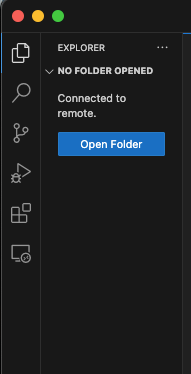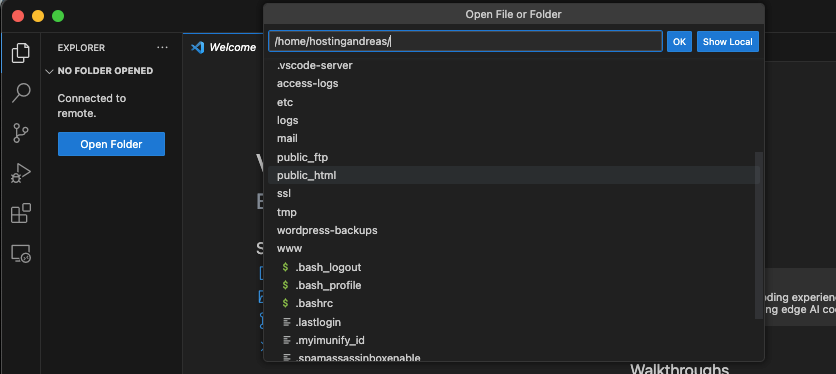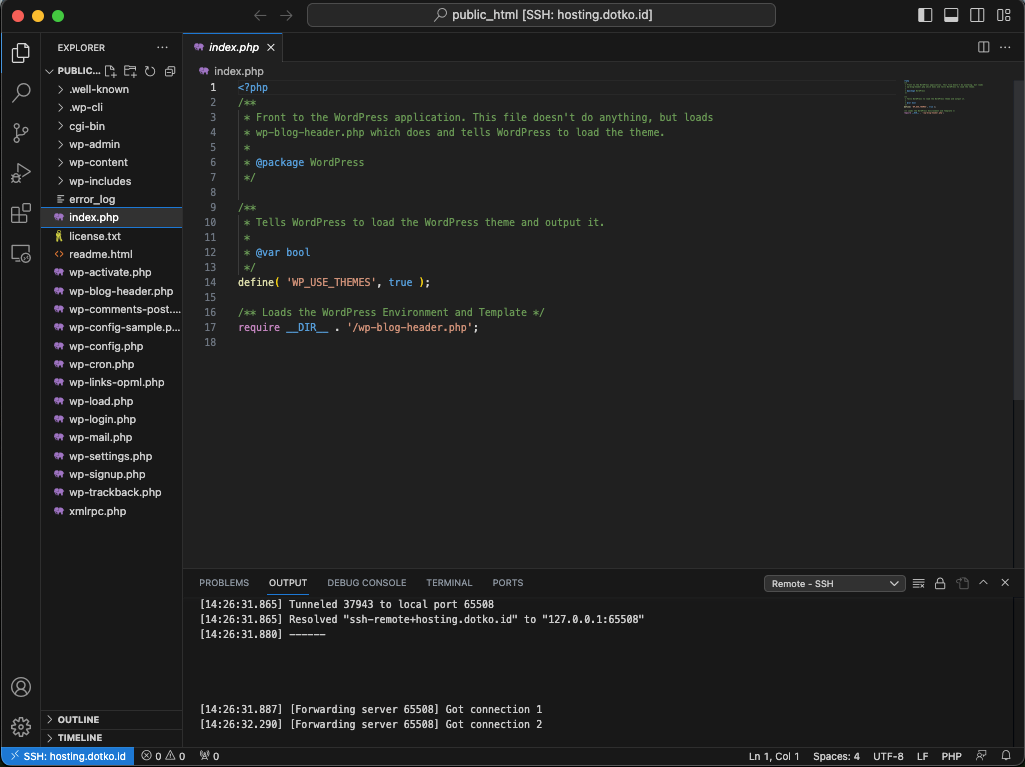Visual Studio Code merupakan code editor yang sangat populer saat ini di kalangan developer. VS Code menyediakan banyak ekstensi yang sangat membantu memudahkan pekerjaan para developer.
Nah, pada postingan kali ini akan membahas salah satu plugin yang sangat berguna untuk melakukan remote ssh ke remote server, khususnya hosting CPanel. Alih-alih bekerja dengan console CPanel via web browser untuk mengupdate baris code, kita bisa menggunakan VS Code dengan plugin Remote-SSH dengan lebih praktis.
Untuk penginstalan VS Code tidak akan dibahas pada artikel ini, jadi pastikan pembaca sudah menginstal VS Code terlebih dahulu. Selain itu juga diperlukan package openssh-client.
Prasyarat untuk tutorial ini adalah sudah menginstall openssh-client dan tentu saja Visual Studio Code.
Pada Active Bar, pilih menu Extensions. Kemudian pada kolom pencarian cari Remote-SSH dan klik Install.
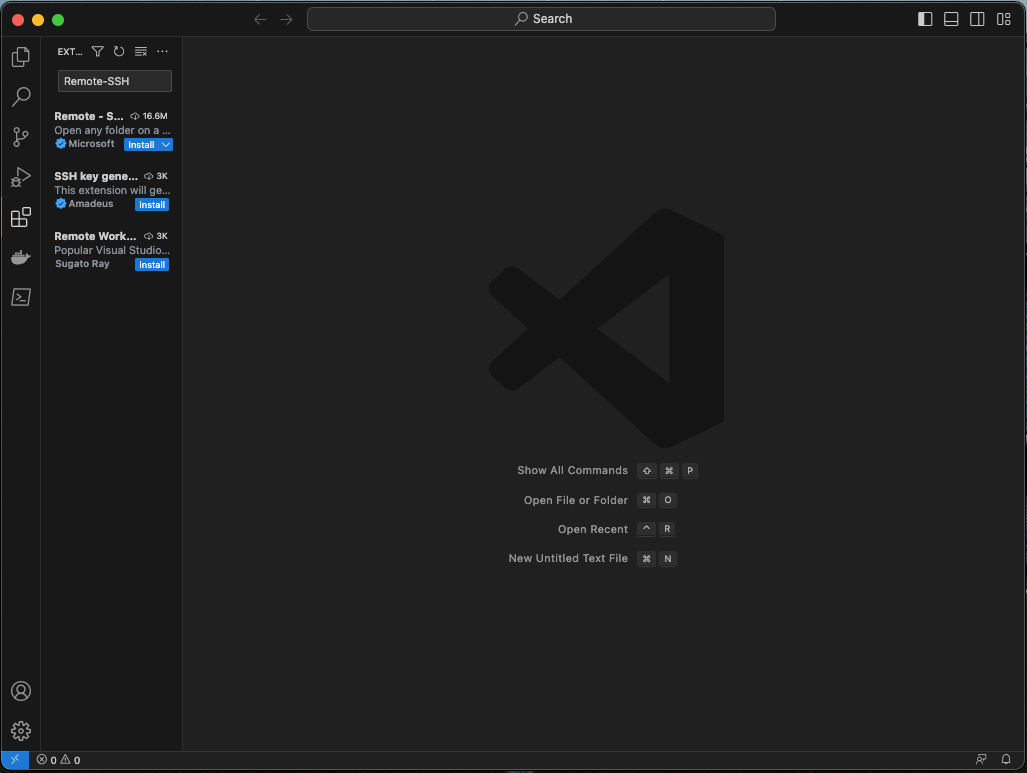
Selanjutnya menambahkan remote host ke dalam konfigurasi host ssh. Biasanya untuk menambahkan host ini dilakukan melalui terminal di dalam direktori .ssh/config yang biasanya sudah tergenerate otomatis di dalam direktori home user jika sudah menginstal ssh client di komputer local kita. Tapi di Visual Studio Code ini kita bisa menambahkannya karena sudah menginstal ekstensi Remote-SSH.
Silahkan masuk ke Command Pallete dengan cara menekan tombol F1 pada keyboard. Pada kolom pencarian ketikkan Remote-SSH, kemudian pilih Add New SSH Host.
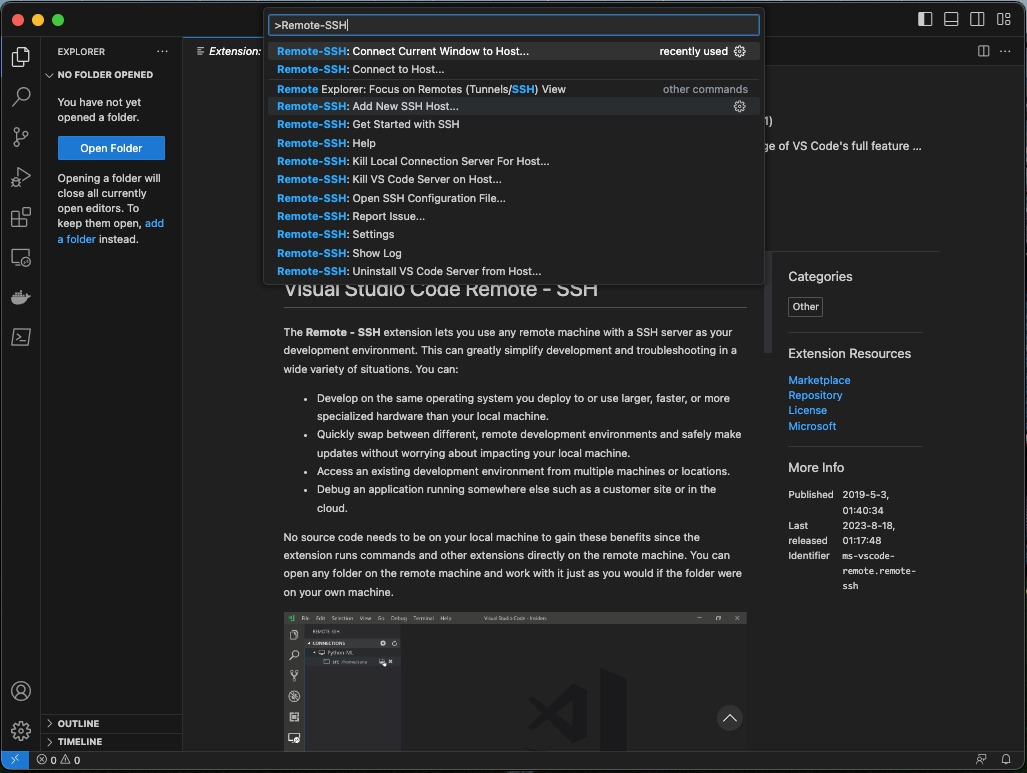
Kemudian ketikkan ssh user@hostname. Dimana user adalah user login ke cpanel dan hostname adalah nama domain untuk hosting CPanel.
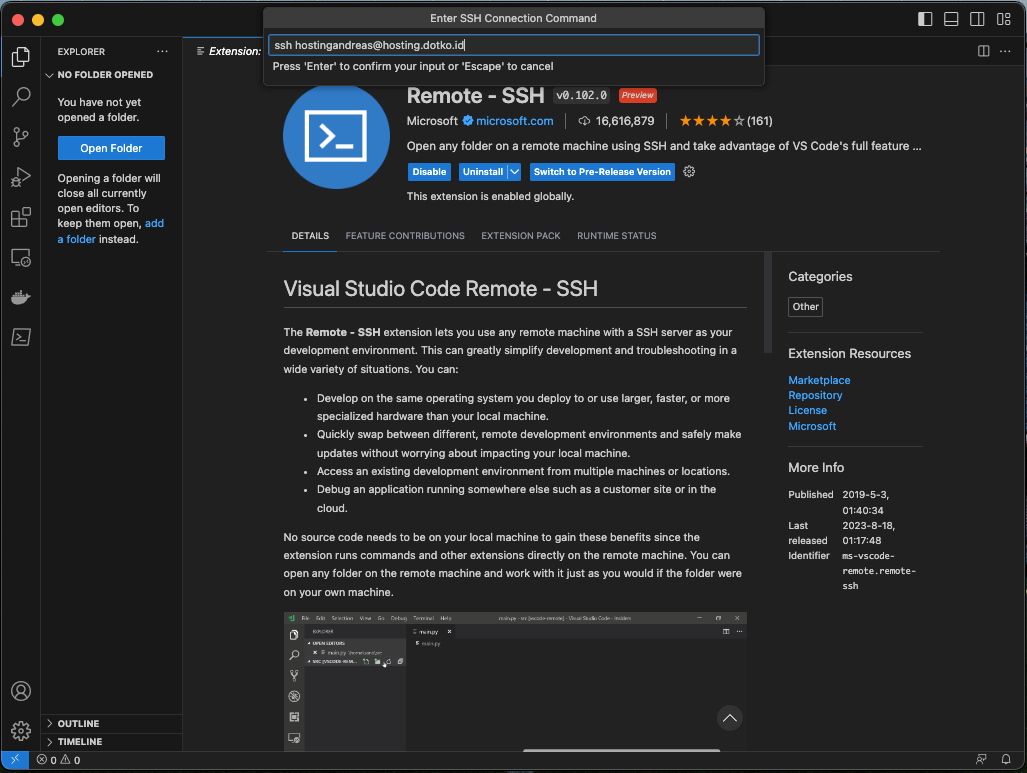
Selanjutnya kita akan diminta untuk memilih menyimpan konfigurasi remote host untuk ssh kita. Seperti yang disebutkan sebelumnya default untuk menyimpan konfigurasi host ssh adalah di direktori home user, /home/namauser bagi pengguna Linux atau /Users/namauser bagi pengguna Macintosh.
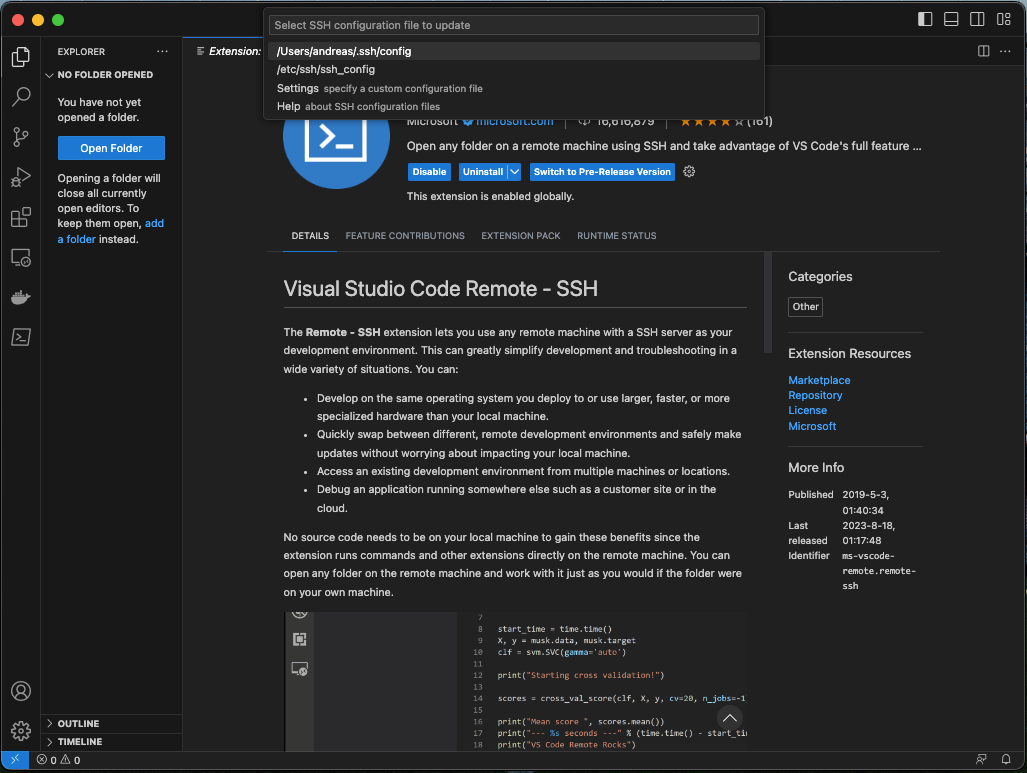
Setelah itu buka kembali Command Pallete dan ketikkan Remote-SSH dan cari Connect to Host. Kemudian pilih host yang sudah ditambahkan dari langkah sebelumnya.
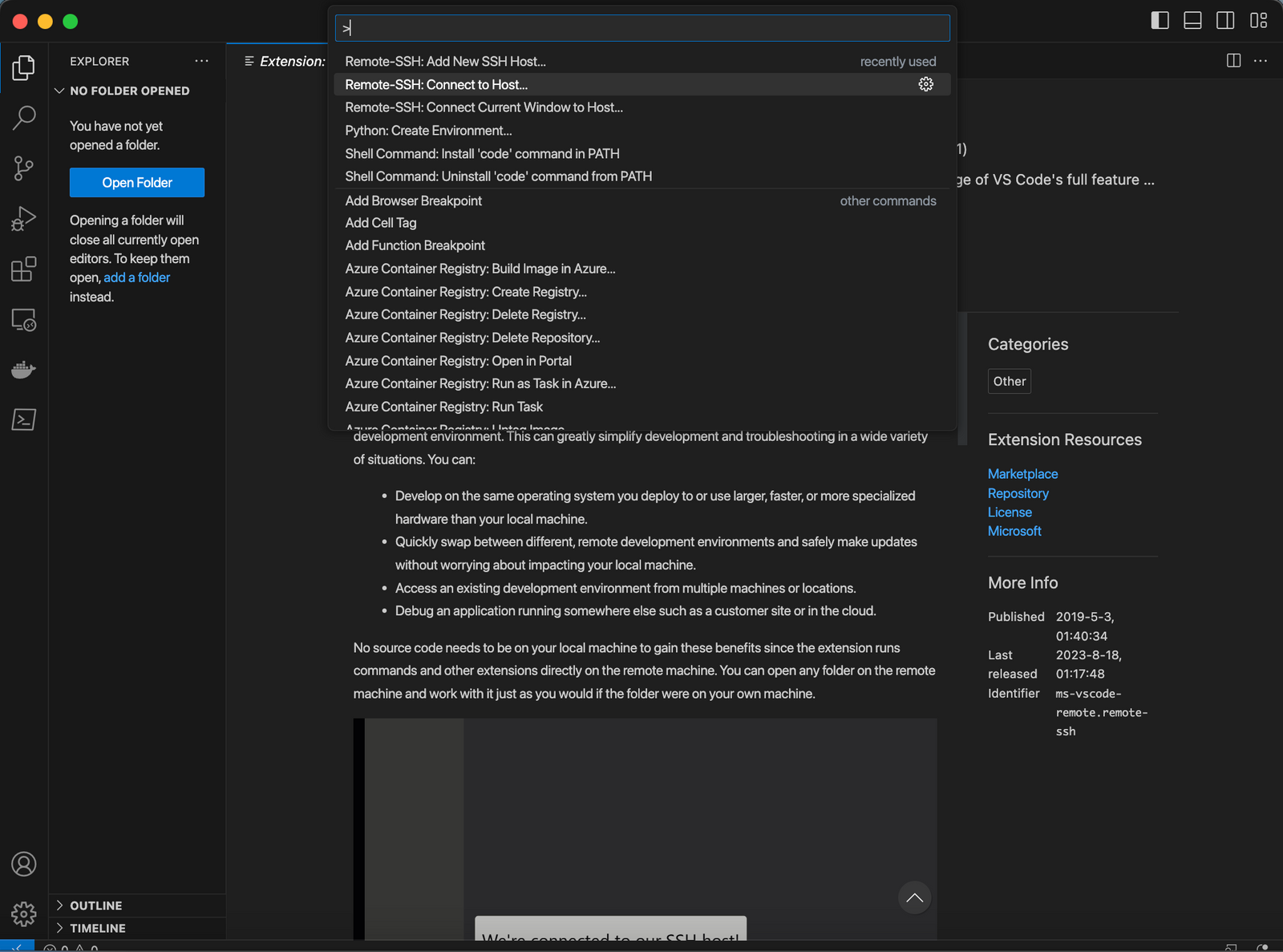
Isi password login sesuai dengan akun CPanel.
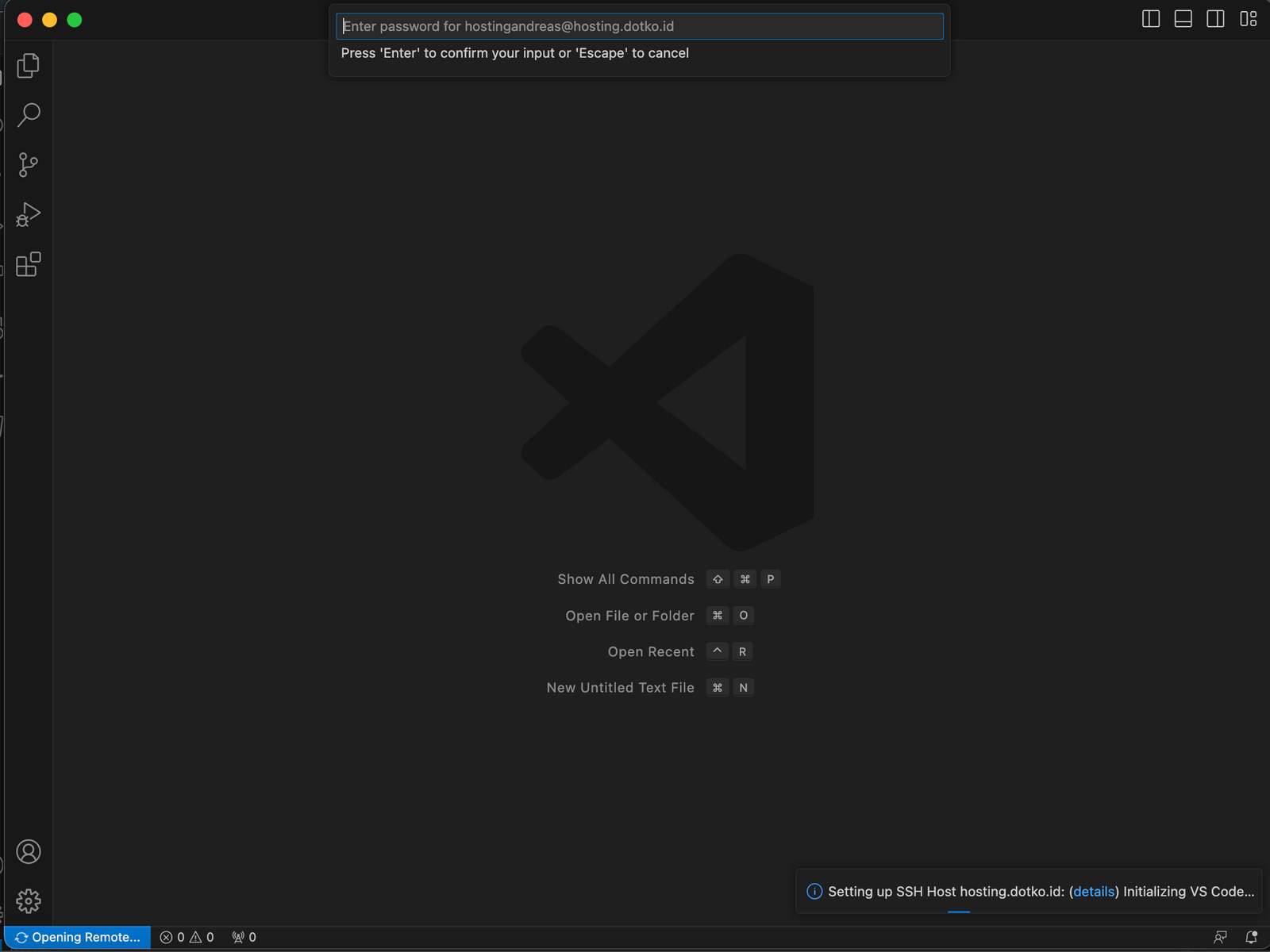
Jika sudah berhasil terkoneksi, bisa dilihat status SSHnya dibagian side bar (kiri bawah).

Kemudian untuk melihat foldernya silahkan klik Open Folder dan pilih folder yang ingin dibuka